Dell SupportAssist Hilft Dell-Benutzern in vielerlei Hinsicht, z. B. bei der Steigerung der PC-Leistung, der Vorhersage von Problemen auf ihren Systemen, dem Erhalten erforderlicher Updates, dem Schutz ihrer Computer vor Viren und anderen Bedrohungen usw. Es ist auf Dell-Computern vorinstalliert. Benutzer können es jedoch jederzeit deinstallieren und erneut installieren. Wenn du nicht kannst Installieren Sie Dell SupportAssist aufgrund der Fehler bei der Installation fehlgeschlagen , die in diesem Artikel bereitgestellten Lösungen werden Ihnen helfen.

Die vollständige Fehlermeldung lautet:
Installation fehlgeschlagen
Wir konnten die Installation nicht abschließen. Bitte starten Sie Ihren PC neu und versuchen Sie es erneut.
Behebung des Fehlers „Installation fehlgeschlagen“ bei Dell SupportAssist
Der ' Installation fehlgeschlagen Der Fehler „Fehler bei der Installation von Dell SupportAssist“ kann während einer Neuinstallation oder Neuinstallation der Software auftreten. Die unten aufgeführten Lösungen werden Ihnen dabei helfen Beheben Sie den Fehler „Installation fehlgeschlagen“ in Dell SupportAssist damit Sie es auf Ihrem System installieren können.
Beheben Sie ein beschädigtes Benutzerprofil Windows 10
- Starte deinen Computer neu
- Führen Sie Dell SupportAssist als Administrator aus
- Führen Sie die Fehlerbehebung bei der Programminstallation und -deinstallation aus
- Installieren Sie Microsoft .NET Runtime 6.0.9
- Entfernen Sie alle anderen mit Dell zusammenhängenden Programme
- Führen Sie eine Neuinstallation von Dell SupportAssist durch
- Erstellen Sie ein neues Benutzerkonto
Sehen wir uns alle diese Korrekturen im Detail an.
1] Starten Sie Ihren Computer neu
Laut Fehlermeldung sollten Sie Ihren Computer neu starten und es dann erneut versuchen. Überprüfen Sie zunächst, ob Dell SupportAssist in der Systemsteuerung oder in der Liste der installierten Apps von Windows 11/10 aufgeführt ist. Dies kann auf eine unvollständige Installation der Software zurückzuführen sein. Wenn in der Systemsteuerung Dell SupportAssist angezeigt wird, deinstallieren Sie es und starten Sie dann Ihren Computer neu. Führen Sie nun die Installationsdatei aus und prüfen Sie, ob derselbe Fehler erneut auftritt oder nicht.
2] Führen Sie Dell SupportAssist als Administrator aus
Manchmal treten Installationsprobleme aufgrund von Administratorrechten auf. Wir empfehlen Ihnen, Dell SupportAssist als Administrator auszuführen und zu prüfen, ob es hilft. Um die Dell SupportAssist-Installationsdatei als Administrator auszuführen, klicken Sie mit der rechten Maustaste darauf und wählen Sie dann Als Administrator ausführen .
3] Führen Sie die Fehlerbehebung für die Programminstallation und -deinstallation aus

Die Problembehandlung für die Programminstallation und -deinstallation behebt die Probleme, die die Installation oder Deinstallation eines Programms auf einem Windows-Computer verhindern. Wenn das Problem weiterhin besteht, probieren Sie diese Fehlerbehebung aus und sehen Sie, ob sie hilft. Sie können es herunterladen unter microsoft.com .
4] Installieren Sie Microsoft .NET Runtime 6.0.9
Dell SupportAssist erfordert .NET Runtime 6.0.9. Wenn Sie eine höhere .NET-Runtime-Version als 6.0.9 haben, deinstallieren Sie diese und installieren Sie sie dann erneut. Wenn das Problem dadurch nicht behoben wird, deinstallieren Sie die höhere Version von .NET Runtime, laden Sie .NET Runtime 6.0.9 von der offiziellen Website von Microsoft herunter und installieren Sie es. Das sollte funktionieren.
5] Entfernen Sie alle anderen mit Dell verbundenen Programme
Den Berichten zufolge wurden andere Programme von Dell gefunden, die dieses Problem verursachten. Öffnen Sie die Systemsteuerung und entfernen Sie alle mit Dell verbundenen Programme. Nachdem Sie alle Dell-bezogenen Programme (sofern vorhanden) deinstalliert haben, löschen Sie den Inhalt der Ordner Dell und Dell Inc. Sie finden alle diese Ordner im Ordner „ProgramData“ auf Ihrem Laufwerk C. Der Einfachheit halber kopieren Sie die folgenden Pfade und fügen sie in das Befehlsfeld „Ausführen“ ein.
%programdata%\Dell %programdata%\Dell Inc
Wenn Sie fertig sind, starten Sie Ihren Computer neu und führen Sie die Installationsdatei aus. Jetzt sollte der Dell SupportAssist installiert sein.
6] Führen Sie eine Neuinstallation von Dell SupportAssist durch
Wenn dieser Fehler bei der Neuinstallation von Dell SupportAssist auftritt, entfernen Sie zunächst Dell SupportAssist vollständig von Ihrem System. Wenn wir ein Programm deinstallieren, bleiben einige Spuren in der Systemregistrierung zurück. Diese Spuren sollten entfernt werden, um das Programm vollständig vom System zu entfernen. Wenn Dell SupportAssist in der Systemsteuerung aufgeführt ist, deinstallieren Sie es mit Rufus oder einer anderen ähnlichen Deinstallationssoftware.
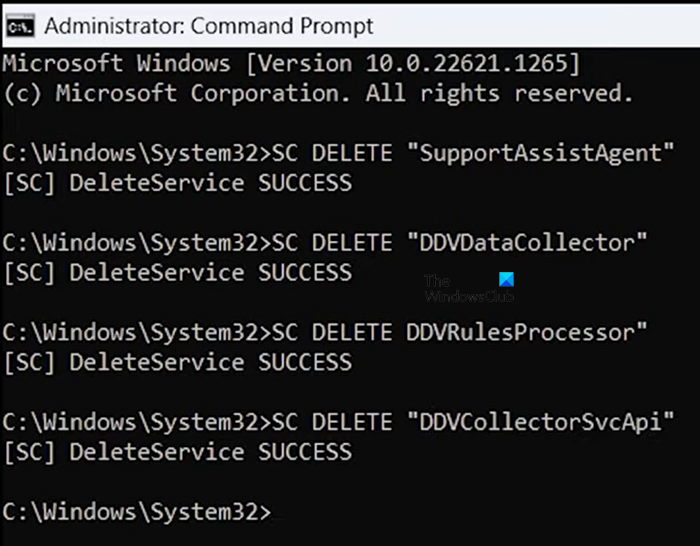
Starten Sie nach der Deinstallation die Eingabeaufforderung mit erhöhten Rechten und führen Sie die folgenden Befehle aus:
SC DELETE "SupportAssistAgent" SC DELETE "DDVDataCollector" SC DELETE "DDVRulesProcessor" SC DELETE "DDVCollectorSvcApi"
Drücken Sie die Eingabetaste, nachdem Sie jeden der oben genannten Befehle eingegeben haben. Öffnen Sie nun den Ordner „ProgramData“ auf Ihrem Laufwerk C und löschen Sie die folgenden Ordner (falls vorhanden):
- PCDR
- Supportassist
- Dell > Dell Datentresor
- Dell > Supportassist
Leeren Sie außerdem den Temp-Ordner. Wenn Sie fertig sind, starten Sie Ihren Computer neu und installieren Sie dann Dell SupportAssist.
7] Erstellen Sie ein neues Benutzerkonto
Wenn Sie eine Neuinstallation von Dell SupportAssist durchführen, empfehlen wir Ihnen, ein neues Benutzerkonto unter Windows 11/10 zu erstellen und dann Dell SupportAssist zu installieren, indem Sie sich bei diesem Konto anmelden.
Lesen : Dell Data Manager hoher CPU-, Speicher-, Festplatten- und Stromverbrauch .
Wie installiere ich SupportAssist auf meinem Dell neu?
Wenn Sie Dell SupportAssist auf Ihrem Dell-Computer neu installieren möchten, müssen Sie es zunächst vollständig von Ihrem System entfernen. Deinstallieren Sie es dazu mit einem Drittanbieterprogramm wie Rufus, damit keine Spuren zurückbleiben. Entfernen Sie anschließend Dell-bezogene Dienste. Jetzt können Sie es erneut installieren.
Kann ich Dell SupportAssist entfernen?
Dell SupportAssist ist ein Programm für Dell-Computer. Es ist für Dell-Benutzer hilfreich, Updates zu installieren und ihre Systeme sicher zu machen. Wenn es Probleme in Ihrem System verursacht, können Sie es entfernen. Sie können es über die Systemsteuerung oder die Windows 11/10-Einstellungen deinstallieren.
Lesen Sie weiter : Dell SupportAssist wird unter Windows immer wieder angezeigt .
Google Slides fügen dem Bild einen Rand hinzu




![Vorlesen funktioniert nicht in Edge [behoben]](https://prankmike.com/img/edge/81/read-aloud-not-working-in-edge-fixed-1.jpg)










